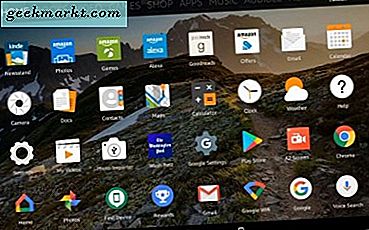
फायर टैबलेट की अमेज़ॅन की लाइनअप खरीदारी के लायक आखिरी शेष एंड्रॉइड टैबलेट में से कुछ हैं। Google की ऑपरेटिंग सिस्टम, हालांकि दुनिया में सबसे अधिक उपयोग किए जाने वाले ओएस में से एक, कभी भी टैबलेट पारिस्थितिकी तंत्र को अनुकूलित करने में सक्षम नहीं था। 2012 में जारी बजट मूल्य वाले नेक्सस 7 के साथ दो प्रमुख सफलताओं के बाहर, और 2013 में जारी किया गया इसका दूसरा पीढ़ी मॉडल, टैबलेट व्यवसाय हमेशा एंड्रॉइड के लिए मुश्किल रहा है। महंगी और त्रुटिपूर्ण Google पिक्सेल सी-मूल रूप से क्रोम ओएस चलाने के लिए डिज़ाइन किया गया एक टैबलेट, 2015 में प्रोजेक्ट को स्क्रैप करने से पहले, एंड्रॉइड के पक्ष में, सैमसंग के व्यापक पहुंचने वाले और विशाल गैलेक्सी टैब लाइनअप के लिए, आखिरकार फॉर्म में एक प्रमुख टैबलेट के साथ अपडेट किया गया गैलेक्सी टैब एस 3 के, एंड्रॉइड टैबलेट कभी ऐप्पल के अपने आईपैड डिवाइस के ऊंचे स्तर से नहीं मिले।
शायद यही कारण है कि नेक्सस की गोलियों को नेक्सस 7 के चरणों में निम्नलिखित बजट रेंज में इतनी मीठी जगह मिली है। विभिन्न मॉडल और स्क्रीन आकारों के लिए केवल $ 50 से $ 150 तक की कीमत में, फायर टैबलेट मूल रूप से सबसे सस्ता तरीका है वेब ब्राउज़ करने, नेटफ्लिक्स या अमेज़ॅन प्राइम एक्सक्लूसिव्स देखने और जाने पर कुछ हल्के गेम खेलने के लिए एक डिवाइस सही प्राप्त करें। वे किसी भी माध्यम से अद्भुत गोलियाँ नहीं हैं, लेकिन 200 डॉलर से कम के लिए, वे बहुत अच्छी सामग्री उपभोग उपकरण हैं।

फायर टैबलेट पर हमने जो देखा है, उसके बीच बड़ा सॉफ़्टवेयर अंतर, किसी भी अन्य एंड्रॉइड टैबलेट के विपरीत, अनुकूलित सॉफ्टवेयर है। अमेज़ॅन टैबलेट एंड्रॉइड 5.0 लॉलीपॉप का एक संशोधित संस्करण फायर ओएस चलाता है। यह कस्टमाइज्ड ऑपरेटिंग सिस्टम आपको एंड्रॉइड की तुलना में टैबलेट पर बेहतर अनुभव करने की इजाजत देता है अन्यथा इसके लिए अनुमति देता है, लेकिन यह अमेज़ॅन के उत्पादों और सेवाओं के जितना संभव हो सके लाइनअप को धक्का देने के लिए डिज़ाइन किया गया है। अधिकांश भाग के लिए, यह आपके टेबलेट का उपयोग करने और अमेज़ॅन के माध्यम से दी जाने वाली सेवाओं को ब्राउज़ करने का एक शानदार तरीका प्रदान करता है, लेकिन दुर्भाग्य से, यह भी एक बड़ी समस्या का कारण बनता है: Google Play Store डिवाइस के माध्यम से पेश नहीं किया जाता है। इसके बजाय, आपको अमेज़ॅन ऐपस्टोर, अमेज़ॅन की अपनी ऐप स्टोर की पेशकश के साथ करना होगा जो आपको अपने टैबलेट पर आवश्यक ऐप्स और गेम का एक विस्तृत चयन प्रदान करता है। अधिकांश प्रमुख ऐप्स उस प्लेटफॉर्म पर हैं, लेकिन यदि आप ऐपस्टोर पर किसी भी Google ऐप की तलाश में हैं तो आप जल्दी ही किसी समस्या में भाग लेंगे-वे वहां नहीं हैं।
सौभाग्य से, एंड्रॉइड के शीर्ष पर फायर ओएस अभी भी बनाया गया है, जिसका मतलब है कि यदि आप बहुत इच्छुक हैं तो आप मैन्युअल रूप से Play Store जोड़ सकते हैं। यह वास्तव में एक बहुत सीधी प्रक्रिया है, और यहां तक कि नए उपकरणों पर भी, जितना आसान था उतना आसान था। चाहे आप जीमेल, यूट्यूब को जोड़ना चाहते हैं, या आप सिर्फ विभिन्न प्रकार के ऐप चाहते हैं, यहां Google Play Store को कैसे प्राप्त करें और अपने अमेज़ॅन फायर टैबलेट पर चलना है।
आपको किस चीज़ की ज़रूरत पड़ेगी
सबसे पहले, यह कहकर शुरू करें कि यह संपूर्ण गाइड अकेले आपके अमेज़ॅन फायर टैबलेट पर किया जा सकता है। इससे पहले फायर मॉडल को प्ले स्टोर को एडीबी का उपयोग कर विंडोज कंप्यूटर से अपने डिवाइस पर धकेलने की आवश्यकता होती थी, जो अब नहीं किया जाना चाहिए। इसके बजाए, अब आपको कुछ आवश्यक जानकारी चाहिए कि एंड्रॉइड मानक ऐप स्टोर के बाहर ऐप्स इंस्टॉल करता है, और आपके टैबलेट के रूप में कुछ धैर्य आपके डिवाइस पर Google Play Store को चलाने के लिए सभी चार आवश्यक पैकेज डाउनलोड और इंस्टॉल करता है।
तो, यहां हम नीचे उपयोग करेंगे:
- ऐप स्टोर से एक फ़ाइल प्रबंधक (वैकल्पिक हो सकता है); हम फाइल कमांडर की सलाह देते हैं
- एपीकेमिरर से चार अलग-अलग एपीके फाइलें (नीचे लिंक)
- Play Store के लिए एक Google खाता
- एक अद्यतन फायर टैबलेट फायर ओएस 5.X चल रहा है (5.6.0.0 या उससे ऊपर वाले डिवाइसों को आपके डिवाइस पर ऐप्स इंस्टॉल करने के लिए एक वर्कअराउंड की आवश्यकता होगी)
अमेज़ॅन ऐप स्टोर से एक फ़ाइल ब्राउज़र स्थापित करना (वैकल्पिक)
यह कुछ उपयोगकर्ताओं के लिए एक वैकल्पिक कदम हो सकता है, लेकिन कुछ अमेज़ॅन उपकरणों को अमेज़ॅन ऐप स्टोर से अपने फायर टैबलेट पर पहले फ़ाइल प्रबंधक को इंस्टॉल किए बिना आवश्यक एपीके को अपने डिवाइस पर स्थापित करने में परेशानी हुई है। हम पृष्ठभूमि में एक को स्थापित करने की सलाह देते हैं यदि आप नीचे दी गई हमारी मार्गदर्शिका के साथ कुछ मुद्दों में भाग लेते हैं, खासकर जब से हमारा अनुशंसित संस्करण ऐप स्टोर से पूरी तरह से मुक्त है। हम फ़ाइल कमांडर को स्थापित करने की सलाह देते हैं, एक निःशुल्क ऐप जो आपके डिवाइस पर संग्रहीत फ़ाइलों को देखना आसान बनाता है। यह कुछ खास नहीं है, लेकिन इस प्रक्रिया के लिए, हमें Google Play इंस्टॉल करने के लिए बहुत पागल की आवश्यकता नहीं है।
दोहराने के लिए, आपको इस प्रक्रिया को समाप्त करने के लिए फ़ाइल ब्राउज़ करने की आवश्यकता नहीं हो सकती है, लेकिन पर्याप्त उपयोगकर्ताओं ने आपके डिवाइस पर डाउनलोड किए गए फ़ाइल मैनेजर के बिना एपीके इंस्टॉल करने में कठिनाई की सूचना दी है, यह आमतौर पर इसे आपके टेबलेट पर संग्रहीत रखने का एक अच्छा विचार है। एक बार जब आप नीचे प्रक्रिया पूरी कर लेंगे, तो आप फ़ाइल कमांडर को अनइंस्टॉल कर सकते हैं।
वैकल्पिक रूप से, आप अपने डिवाइस पर डॉक्स एप्लिकेशन का भी उपयोग कर सकते हैं, जो प्रीइंस्टॉल किया जाता है और फ़ाइल कमांडर जैसे एप्लिकेशन का उपयोग करने के बजाय स्थानीय फाइलों को ब्राउज़ करने की क्षमता भी शामिल है। डॉक्स आपको अपने डाउनलोड फ़ोल्डर में ब्राउज़ करने और ऐप इंस्टॉलेशन फाइलों को एक समय में चुनने की अनुमति देगा यदि आप गलती से उन्हें अपने अधिसूचना ट्रे से दूर कर देते हैं या, जैसा कि हम इस मार्गदर्शिका में आगे देखेंगे, अगर आपको इंस्टॉल करने में कठिनाई हो रही है फायर ओएस 5.6.0.0 पर एप्स।

अज्ञात स्रोतों से ऐप्स सक्षम करना
ठीक है, यहां असली गाइड शुरू होता है। आपके अमेज़ॅन फायर टैबलेट पर हमें सबसे पहले जो करना है वह मेनू मेनू में गोता लगाने वाला है। एंड्रॉइड के एंड्रॉइड में फायर ओएस बनाने के लिए अमेज़ॅन के संशोधन के बावजूद, ऑपरेटिंग सिस्टम वास्तव में अविश्वसनीय रूप से Google के समान ही है, और इसमें अमेज़ॅन के अपने ऐप स्टोर के बाहर तीसरे पक्ष के ऐप्स इंस्टॉल किए गए हैं। अमेज़ॅन और एंड्रॉइड दोनों तीसरे पक्ष के ऐप्स को "अज्ञात स्रोत" के रूप में संदर्भित करते हैं, और डिफ़ॉल्ट रूप से अवरुद्ध होते हैं। आईओएस चलाने वाले डिवाइस के विपरीत, हालांकि, एंड्रॉइड उपयोगकर्ता को अपने डिवाइस पर किसी ऐप को इंस्टॉल करने की इजाजत देता है जब तक आप ऐसा करने की क्षमता सक्षम नहीं करते हैं।

अपने डिवाइस पर सेटिंग्स खोलने के लिए, नोटिफिकेशन ट्रे और त्वरित क्रियाएं खोलने के लिए अपने डिवाइस के शीर्ष से नीचे स्लाइड करें, फिर सेटिंग आइकन पर टैप करें। अपने सेटिंग्स पृष्ठ के निचले भाग तक स्क्रॉल करें और "सुरक्षा" गोपनीयता के अंतर्गत आने वाले विकल्प पर टैप करें, जिसे आप "व्यक्तिगत" श्रेणी के अंतर्गत पाएंगे। सुरक्षा अनुभाग में विकल्पों में से एक टन नहीं हैं, लेकिन "उन्नत" के तहत, आपको निम्नलिखित स्पष्टीकरण के साथ "अज्ञात स्रोतों से ऐप्स" पढ़ने के लिए एक टॉगल दिखाई देगा: "ऐपस्टोर से नहीं होने वाले अनुप्रयोगों की स्थापना की अनुमति दें। "इस सेटिंग को टॉगल करें, फिर सेटिंग्स मेनू से बाहर निकलें।
एपीके डाउनलोड और इंस्टॉल करना
अगला बड़ा हिस्सा है। एक मानक एंड्रॉइड टैबलेट पर, Play Store के बाहर यूट्यूब किड्स इंस्टॉल करना मानक एपीके स्थापित करने जितना आसान होगा। दुर्भाग्यवश, यह अमेज़ॅन फायर टैबलेट पर इतना आसान नहीं है। चूंकि Google Play आपके डिवाइस पर स्थापित नहीं है, इसलिए YouTube बच्चे आपके डिवाइस पर Google Play Services के बिना इंस्टॉल नहीं होंगे, क्योंकि YouTube बच्चे उस ऐप के माध्यम से प्रमाणीकरण की तलाश में हैं। इसका मतलब है कि हमें आपके डिवाइस पर संपूर्ण Google Play Store सूट सेवाओं को इंस्टॉल करना होगा, जो कि चार अलग-अलग अनुप्रयोगों की संख्या है: तीन उपयोगिताओं और Play Store स्वयं। सुनिश्चित करें कि आप इन ऐप्स को उस क्रम में इंस्टॉल करें जिसे हमने नीचे सूचीबद्ध किया है; हम सभी चार क्रम में डाउनलोड करने की सलाह देते हैं और फिर उन्हें एक समय में इंस्टॉल करते हैं। इन सभी फ़ाइलों को आपके डिवाइस पर अमेज़ॅन सिल्क ब्राउज़र का उपयोग करके डाउनलोड किया जा सकता है।
एपीके फाइलें डाउनलोड कर रहा है
इस एपीके को डाउनलोड करने के लिए हम जिस साइट का उपयोग करेंगे, उसे एपीकेमिरर कहा जाता है। यह डेवलपर्स और Google Play से मुफ्त एपीके के लिए एक विश्वसनीय स्रोत है, और किसी भी एंड्रॉइड उपयोगकर्ता के लिए मैन्युअल रूप से डाउनलोड या इंस्टॉल करने के लिए उपयोगिता के रूप में कार्य करता है। एपीकेमिरर एंड्रॉइड पुलिस के लिए एक बहन साइट है, जो एंड्रॉइड समाचार और समीक्षाओं के लिए एक प्रसिद्ध स्रोत है, और अपनी साइट पर पायरेटेड सामग्री की अनुमति नहीं देती है। एपीकेमिरर पर आयोजित प्रत्येक ऐप डेवलपर से मुक्त है, अपलोड किए जाने से पहले संशोधनों या बदलावों के बिना।
पहला ऐप जिसे डाउनलोड करने की आवश्यकता है वह Google खाता प्रबंधक है। इस सूची के अन्य तीन ऐप्स के विपरीत, हम आपके टेबलेट पर Google खाता प्रबंधक का पुराना संस्करण उपयोग करेंगे। फायर ओएस अभी भी एंड्रॉइड 5.0 लॉलीपॉप के शीर्ष पर बनाया गया है, और Google खाता प्रबंधक के नए संस्करणों को एंड्रॉइड 6.0 या उच्चतम की आवश्यकता है। यदि आप अपने डिवाइस पर खाता प्रबंधक का नया संस्करण स्थापित करने का प्रयास करते हैं, तो आपको एक त्रुटि संदेश से मुलाकात की जाएगी। आपको जिस संस्करण का उपयोग करना चाहिए वह 5.1-174375 9 है; आप इसे यहां लिंक कर सकते हैं। हरे रंग के "एपीके डाउनलोड करें" बटन पर टैप करके अपने ब्राउज़र के माध्यम से इसे अपने डिवाइस पर डाउनलोड करें। एक डाउनलोड प्रॉम्प्ट आपके डिस्प्ले के नीचे दिखाई देगा, और आप डाउनलोड शुरू करने के लिए प्रॉम्प्ट स्वीकार कर सकते हैं। एक बार डाउनलोड पूर्ण होने के बाद, जब आप अपनी स्क्रीन के शीर्ष से नीचे स्लाइड करते हैं तो आपको अपने ट्रे में एक सूचना दिखाई देगी। अभी के लिए, फ़ाइल खोलें मत। अगले चरण में आसान पहुंच के लिए अपने ट्रे में अधिसूचना छोड़ दें।

अगला ऐप Google सेवा फ्रेमवर्क है। खाता प्रबंधक के साथ ही, हम उस संस्करण को डाउनलोड करना चाहते हैं जो एंड्रॉइड लॉलीपॉप पर काम करेगा। आपके डिवाइस का नवीनतम संस्करण Google सेवा फ्रेमवर्क 5.1-174375 9 है, जिसे आप यहां से डाउनलोड कर सकते हैं। पहले की तरह, हरे रंग को "एपीके डाउनलोड करें" बटन दबाएं, और डिस्प्ले के निचले भाग पर प्रॉम्प्ट स्वीकार करें।
इसके बाद, हमारे पास Google Play सेवाएं हैं। यह ऐप है जो यूट्यूब किड्स को प्रमाणित करने और आपके डिवाइस पर इस्तेमाल करने की अनुमति देगा। इस ऐप को इंस्टॉल करना इस सूची में अन्य ऐप्स इंस्टॉल करने से थोड़ा अधिक जटिल है, क्योंकि अलग-अलग टैबलेट के लिए ऐप के दो अलग-अलग संस्करण हैं। अधिकांश फायर 7 उपयोगकर्ताओं को इस संस्करण को यहां डाउनलोड करना चाहिए। यह 32-बिट प्रोसेसर का संस्करण है, जो फायर 7 और पुरानी फायर टैबलेट का उपयोग करता है। फायर एचडी 8 और फायर एचडी 10 (अक्टूबर 2017 में जारी मॉडल) के नए संस्करण 64-बिट प्रोसेसर का उपयोग करते हैं, जिसका अर्थ है कि आपको यह संस्करण यहां डाउनलोड करना चाहिए। 32-बिट संस्करणों को फ़ाइल नाम में "230" के साथ चिह्नित किया गया है; 64-बिट संस्करणों को "240" के साथ चिह्नित किया गया है। Google Play सेवाओं के इन दोनों पुनरावृत्तियों को हर तरह से समान है, इसके अलावा वे किस प्रकार के प्रोसेसर के लिए बनाए गए हैं। यदि आप गलत डाउनलोड करते हैं, तो ज्यादा तनाव न करें। हम नीचे एक पल में क्या करना है कवर करेंगे।

चार ऐप्स का फाइनल Google Play Store ही है। यह चार डाउनलोडों में से सबसे आसान है, क्योंकि सभी फ़ाइल संस्करण एंड्रॉइड 4.0 और उसके बाद के संस्करण पर काम करते हैं, और अलग-अलग बिट प्रोसेसर के लिए अलग-अलग प्रकार नहीं हैं। यहां सबसे हालिया संस्करण डाउनलोड करें।
Google Play Services और Google Play Store दोनों के लिए, आपको उपलब्ध ऐप के नवीनतम संस्करण का उपयोग करने का प्रयास करना चाहिए। ऐप के एक नए संस्करण के उपलब्ध होने पर एपीकेमिरर आपको सतर्क करेगा, जो जानकारी के नीचे वेबपृष्ठ पर सूचीबद्ध होगा। Google Play सेवाओं के लिए, आपको सूची में सबसे हालिया स्थिर संस्करण की तलाश करके ऐप के बीटा संस्करणों से बचना चाहिए (बीटा संस्करण इस तरह चिह्नित हैं)। Play Store के लिए, बस नवीनतम संस्करण डाउनलोड करें। यदि आप एपीकेमिरर पर सूचीबद्ध संस्करण को समझने में सहज महसूस नहीं करते हैं, तो अपने टैबलेट के लिए सही संस्करण है, बस लिंक किए गए संस्करण डाउनलोड करें और Google Play पूर्ण इंस्टॉल के बाद आपके लिए ऐप्स अपडेट करेगा।
एपीके फाइलों को स्थापित करना
ठीक है, एक बार जब आपने सिल्क ब्राउज़र का उपयोग करके अपने फायर टैबलेट पर ऊपर सूचीबद्ध चार फाइलें डाउनलोड की हैं, तो अपनी सूचनाओं को खोलने के लिए स्क्रीन के शीर्ष से नीचे स्वाइप करें। आपको अंतिम चरण में डाउनलोड किए गए एपीके की पूरी सूची देखना चाहिए, प्रत्येक को अपनी स्वयं की अधिसूचना के साथ, समय के अनुसार क्रमबद्ध किया जाना चाहिए। यदि आपने ऊपर दिए गए चरणों का पालन किया है और उचित क्रम में प्रत्येक को डाउनलोड किया है, तो चौथा डाउनलोड सूची के शीर्ष पर होना चाहिए, और नीचे पहला डाउनलोड होना चाहिए, ताकि ऑर्डर इस प्रकार दिखाई दे:
- गूगल प्ले स्टोर
- Google Play सेवाएं
- गूगल की सेवाओं की संरचना
- Google खाता प्रबंधक
आप इन ऐप्स को कैसे इंस्टॉल करते हैं, यह बहुत महत्वपूर्ण है, इसलिए उस सूची के नीचे "Google खाता प्रबंधक" टैप करके प्रारंभ करें। स्थापना प्रक्रिया शुरू हो जाएगी; स्क्रीन के निचले हिस्से में "अगला" दबाएं, या "इंस्टॉल करें" हिट करने के लिए नीचे स्क्रॉल करें। खाता प्रबंधक आपके डिवाइस पर इंस्टॉल करना शुरू कर देगा। अगर स्थापना के दौरान कुछ गलत हो जाता है, तो आपको विफलता के बारे में सतर्क किया जाएगा। सुनिश्चित करें कि आपने खाता प्रबंधक का सही एंड्रॉइड 5.0 संस्करण डाउनलोड किया है, और फ़ाइल को इंस्टॉल करना चाहिए। डिवाइस पर नए संस्करण स्थापित नहीं होंगे।

Google Play Services के साथ, Google Play Services और Google Play Store के बाद, सभी तीन शेष ऐप्स के लिए इस प्रक्रिया को दोहराएं। जब प्रत्येक एप डाउनलोडिंग खत्म हो जाता है, तो इंस्टॉलेशन का हवाला देते हुए एक डिस्प्ले दिखाई देगा। Google Play Services और Google Play Store दोनों लिस्टिंग पर, ऐप खोलने का विकल्प होगा (सेवा फ्रेमवर्क और खाता प्रबंधक ऐप्स पर, वह विकल्प ग्रे हो जाएगा)। इन ऐप्स को न खोलें; इसके बजाय, "पूर्ण हो गया" दबाएं और सभी चार अनुप्रयोगों के माध्यम से निम्नलिखित जारी रखें। एक अंतिम नोट के रूप में, Play Services और Play Store दोनों को इंस्टॉल करने में थोड़ा समय लगता है, क्योंकि वे बड़े एप्लिकेशन हैं। ऐप्स को अपने समय में इंस्टॉल करने दें, और इंस्टॉलेशन रद्द करने या अपने टेबलेट को बंद करने का प्रयास न करें। सभी चार ऐप्स के लिए पूरी स्थापना प्रक्रिया कुल पांच मिनट से अधिक नहीं लेनी चाहिए।

फायर ओएस 5.6.0.0 पर स्थापना समस्याएं
कई पाठकों ने चेतावनी दी है कि इन डिस्प्ले पर इंस्टॉलेशन बटन को अमेज़ॅन की नवीनतम टैबलेट (7 वीं पीढ़ी की फायर 7, फायर एचडी 8, और फायर एचडी 10), और अधिक विशेष रूप से फायर ओएस संस्करण 5.6 पर इंस्टॉलेशन के दौरान ग्रेड-आउट किया गया है। 0.0। यदि आपने इस अद्यतन से पहले Play Store इंस्टॉल किया है, तो हमने उपरोक्त इंस्टॉल किए गए ऐप्स का उपयोग करके कोई समस्या नहीं देखी है। दरअसल, हमने फायर ओएस 5.6.0.0 चलाने वाले एक नए फायर एचडी 10 पर इंस्टॉलेशन कठिनाइयों को भी देखा, इस तरह हम कामकाज की तलाश करने के लिए इस अद्यतन का परीक्षण शुरू करने के लिए आए। इस मोर्चे पर अच्छी खबर और बुरी खबरें हैं: सबसे पहले, कई रिपोर्ट किए गए वर्कअराउंड हैं, जिन्हें हमने इंस्टॉलेशन प्रक्रिया का परीक्षण करते समय और ऑनलाइन पाठकों से देखा है, विशेष रूप से एक्सडीए मंचों पर, जहां इस मूल गाइड को इसका आधार मिला। बुरी खबर यह है कि सभी संभावित सुधार विश्वसनीय नहीं लगते हैं। फिर भी, हम Play Store को प्राप्त करने और फ़ायर टैबलेट पर चलने में सक्षम थे, जो पहले कभी इंस्टॉल नहीं हुआ था; यह सिर्फ कुछ धैर्य और थोड़ा भाग्य लेता है।
आम तौर पर, फायर ओएस 5.6.0.0 के साथ बड़ी समस्या यह है कि अमेज़ॅन ने इस नए अपडेट के साथ अपने डिवाइस पर इंस्टॉलेशन बटन अक्षम कर दिया है। जाहिर है, इससे समस्या उत्पन्न होती है, इससे कोई फर्क नहीं पड़ता कि आप स्क्रीन पर कहां क्लिक करते हैं, आप ऐप इंस्टॉल नहीं कर पाएंगे, जिससे आप इंस्टॉलेशन रद्द कर सकते हैं और अपने लॉक डाउन अमेज़ॅन पारिस्थितिक तंत्र पर वापस आ सकते हैं। ऊपर सूचीबद्ध सभी चार ऐप्स में ये समस्याएं प्रतीत होती हैं, जहां आपके डिवाइस से इंस्टॉलेशन फ़ाइल पर क्लिक करने से इसे इंस्टॉल करने की अनुमति नहीं मिल जाएगी। शुक्र है, इसके लिए एक आसान कामकाज है: एक बार जब आप ग्रेड-आउट आइकन के साथ इंस्टॉलेशन स्क्रीन पर हों, तो बस अपने डिवाइस की स्क्रीन बंद करें, फिर अपने डिवाइस पर वापस जाएं और अनलॉक करें। ऐप स्थापना पृष्ठ के नीचे फिर से स्क्रॉल करें, और आप देखेंगे कि "इंस्टॉल करें" बटन एक बार फिर से आपके डिवाइस पर काम कर रहा है। एक वैकल्पिक वर्कअराउंड में एक बार मल्टीटास्किंग / हालिया ऐप्स आइकन पर टैप करना शामिल है, फिर अपनी हालिया ऐप्स सूची से ऐप इंस्टॉलेशन पेज को दोबारा चयन करना, और आपको नारंगी में "इंस्टॉल" बटन देखना चाहिए।
हालांकि, यह एक आदर्श कामकाज नहीं है। हालांकि हमें ऊपर वर्णित दोनों विधियों का उपयोग करके हमारे डिवाइस पर काम करने के लिए यह मिला, और एक्सडीए मंचों पर कई उपयोगकर्ताओं ने एक ही समाधान की सूचना दी है, उपयोगकर्ताओं की अल्पसंख्यक ने खबर दी है कि स्क्रीन लॉक वर्कअराउंड और हालिया ऐप्स बटन विधि दोनों ने किया है स्थापना विधि को सक्रिय करने के लिए उनके लिए काम नहीं करते हैं। एक बार फिर, एक्सडीए मंचों के अच्छे उपयोगकर्ताओं को भी कुछ कामकाज मिल गए हैं, जिनमें निम्न शामिल हैं:
- अपने टैबलेट को रिबूट करना
- "बाहरी स्रोतों से ऐप्स इंस्टॉल करें" सेटिंग को बार-बार सेट करना।
- यह सुनिश्चित करना कि सेटिंग्स में ब्लू शेड फ़िल्टर अक्षम है।
- इंस्टॉल बटन पर नेविगेट करने के लिए ब्लूटूथ कीबोर्ड का उपयोग करना (सुनिश्चित करें कि इंस्टॉल कुंजी चयनित है, फिर एंटर दबाएं)।
दोबारा, हमें डिस्प्ले को बंद करने के ऊपर की विधि का उपयोग करके किसी नए डिवाइस पर ऐप्स इंस्टॉल करने में कोई समस्या नहीं थी, लेकिन यदि आप कठिनाई में भाग लेते हैं, तो अपने डिवाइस पर ऐप्स चलाने के लिए उन चुनिंदा तरीकों का उपयोग करने का प्रयास करें। और एक्सडीए में लोगों को फिर से धन्यवाद कि इन विधियों को दोबारा कैसे काम करना है।
एक अंतिम नोट के रूप में, हमने फायर ओएस 5.6.1.0 पर सभी चार एपीके फाइलों को स्थापित करने का परीक्षण किया, जो 7 जुलाई, 2018 के रूप में सबसे हालिया सॉफ्टवेयर संस्करण है। उस संस्करण में कोई समस्या नहीं है, और इंस्टॉल आइकन कभी गहरा नहीं हुआ था। यदि आप इन चार एप्लिकेशन को इंस्टॉल करना चाहते हैं और आप अभी भी फायर ओएस 5.6.0.0 चला रहे हैं, तो अपने फायर ओएस सॉफ्टवेयर को 5.6.0.1, फिर 5.6.1.0 पर अपडेट करने का प्रयास करें। अपडेट में थोड़ी देर लगती है, प्रत्येक में लगभग पंद्रह मिनट लगते हैं, इसलिए सुनिश्चित करें कि आपके टैबलेट को अपडेट करने के लिए आपके पास कुछ समय है।

Google Play में रीबूटिंग और लॉगिंग
एक बार आपके चार टैबलेट पर सभी चार एप्लिकेशन डाउनलोड हो जाने के बाद, अपने फायर टैबलेट को पुनरारंभ करके प्रक्रिया पूरी करें। अपने डिवाइस पर पावर बटन दबाकर रखें जब तक कोई प्रॉम्प्ट प्रकट न हो कि आप अपने टैबलेट को बंद करना चाहते हैं या नहीं। आपके डिवाइस को बंद करने के बाद, फिर से पावर बटन दबाकर उसे दबाकर रीबूट करें। जब टैबलेट आपकी लॉक स्क्रीन पर वापस बूट हो जाता है, तो हम Google Play सेट अप करके प्रक्रिया को समाप्त करने के लिए तैयार हैं।

ऐप्स की अपनी सूची में जाएं और सूची से Google Play Store का चयन करें (Google Play सेवाओं का चयन न करें)। स्टोर खोलने के बजाय, यह आपके Google खाता प्रमाण-पत्र प्राप्त करने के लिए Google खाता प्रबंधक खोल देगा। आपको एक डिस्प्ले दिखाई देगा जो टैबलेट को उपयोग के लिए सेट अप किया जा रहा है, और फिर Google आपके जीमेल पते और पासवर्ड के लिए पूछेगा। अंत में, डिवाइस पूछेगा कि क्या आप Google खाते में अपने खाते के ऐप्स और डेटा का बैकअप लेना चाहते हैं। चाहे आप ऐसा करना चाहते हैं, लेकिन यह इस कदम के लिए आवश्यक नहीं है। सभी ने बताया, Google Play को इंस्टॉल करने के लिए लगभग दो मिनट लगाना चाहिए। एक बार लॉग इन करने और सेटअप प्रक्रिया पूरी करने के बाद, आपको Google Play Store में छोड़ दिया जाएगा, वही ऐप जो अधिकांश एंड्रॉइड डिवाइसों पर उपयोग किया जाता है।

अमेज़ॅन फायर टैबलेट पर Google Play Store का उपयोग करना
एक बार जब आप अपने टैबलेट पर Play Store इंस्टॉल करना समाप्त कर लेंगे, तो आप मूल रूप से डिवाइस का उपयोग शुरू कर सकते हैं कि आप अन्यथा सामान्य रूप से कैसे करेंगे। पहली बात यह है कि हम यह सुनिश्चित करने के लिए कि आपके पास Play Store या अन्यथा कोई अपडेट न हो, यह सुनिश्चित करने के लिए आपके डिवाइस पर ऐप सूची में डाइविंग है। आप कुछ अमेज़ॅन ऐप्स स्टेटस देख सकते हैं जिन्हें उन्हें यहां अपडेट करने की आवश्यकता है; दुर्भाग्यवश, यह एक ही डिवाइस पर अमेज़ॅन ऐपस्टोर और Google Play Store दोनों को रखने के साथ एक बग है। आपके द्वारा अमेज़ॅन ऐपस्टोर के साथ इंस्टॉल किए गए ऐप्स जिनके पास Play Store में लिस्टिंग भी है, उन्हें लगातार Play Store से अपडेट करने की आवश्यकता होगी; इसी प्रकार, एक बार जब आप उन्हें Play Store से अपडेट कर लेते हैं, तो वे शायद अमेज़ॅन ऐप स्टोर से अपडेट होने के लिए कहेंगे। यह एक लूप है जो हमेशा के लिए चला जाता है, लेकिन आप इसे अपने डिवाइस सेटिंग्स में डाइविंग करके और अमेज़ॅन ऐपस्टोर के भीतर अपडेट अक्षम करके इसे ठीक कर सकते हैं।

अपने डिवाइस पर Play Store के साथ, आप इसका उपयोग किसी भी मानक एंड्रॉइड डिवाइस पर कर सकते हैं। कुछ ऐप्स अमेज़ॅन ऐपस्टोर के माध्यम से नेटफ्लिक्स की तरह दोहराने और डुप्लिकेट किए जाएंगे, जिनमें दोनों प्लेटफ़ॉर्म में लिस्टिंग हो। हालांकि, अन्य ऐप्स केवल इस प्लेटफ़ॉर्म पर उपलब्ध हैं, जिसका अर्थ है कि अब आपको Play Store का अधिकतर हिस्सा बनाना चाहिए। यदि आप कुछ ऐप्स को शुरू करने के लिए ढूंढ रहे हैं, तो Google के संपूर्ण सूट एप्लिकेशन को आज़माएं, जिनमें निम्न शामिल हैं:
- यूट्यूब: वेब पर सबसे लोकप्रिय वीडियो सेवा, यूट्यूब ऐप्पल और Google के चल रहे स्पॉट के कारण ऐपस्टोर में सूचीबद्ध नहीं है। सौभाग्य से, आप Play Store का उपयोग करके अपने डिवाइस पर इसका उपयोग कर सकते हैं।
- जीमेल: अमेज़ॅन का ईमेल ऐप ठीक है, लेकिन यदि आप जीमेल उपयोगकर्ता हैं, तो असली सौदा कुछ भी नहीं है। यदि आप अपनी ईमेल सेवाओं के लिए जीमेल पर Google इनबॉक्स पसंद करते हैं, तो आप उसे भी पकड़ सकते हैं।
- क्रोम: फायर ओएस में अमेज़ॅन द्वारा डिज़ाइन और निर्मित रेशम ब्राउज़र शामिल है। यह एक बुरा ब्राउज़र नहीं है, लेकिन यदि आप नियमित रूप से क्रोम का उपयोग करते हैं, तो एंड्रॉइड के लिए क्रोम पर स्विच करने से आप अपने बुकमार्क और टैब सिंक कर सकते हैं।
- Google कैलेंडर: बहुत से लोग अपनी नियुक्तियों और दूसरों के साथ उनकी बैठकों को संतुलित करने के लिए नियमित रूप से कैलेंडर का उपयोग करते हैं। यदि आप उन लोगों में से एक हैं, तो आप अंततः अपने फायर टैबलेट पर Google कैलेंडर तक पहुंच सकते हैं।
- Google ड्राइव: ड्राइव हमारी पसंदीदा क्लाउड स्टोरेज सेवाओं में से एक है, जिससे आप कई उपकरणों में सिंक हो सकते हैं। ड्राइव के अलावा, आपको उन फ़ाइलों को खोलने के लिए Google डॉक्स, शीट्स और स्लाइड भी लेना चाहिए, और अपने नोट्स को सिंक करने के लिए Google Keep को पकड़ना चाहिए!
- Google फ़ोटो: शायद Google की हमारी पसंदीदा सेवा, फ़ोटो किसी भी प्लेटफार्म, एंड्रॉइड या अन्यथा आप प्राप्त कर सकते हैं सबसे अच्छे ऐप्स में से एक है। मुफ्त उच्च-रिज़ॉल्यूशन फोटो बैकअप के साथ, यह आपके संपूर्ण फोटो लाइब्रेरी को आपके डिवाइस पर सिंक करने का सबसे अच्छा तरीका है।

आखिरकार, आपके द्वारा उठाए गए ऐप्स वास्तव में आपके ऊपर हैं। आप Play Store के माध्यम से केवल Google अनुप्रयोगों तक सीमित नहीं हैं, इसलिए आप जो भी ऐप्स, गेम और मीडिया रुचि रखते हैं उसे डाउनलोड कर सकते हैं!
***
कुछ लोग आपके डिवाइस पर Play Store जोड़ने की आवश्यकता पर सवाल उठा सकते हैं, लेकिन वास्तविकता में, Play Store इंस्टॉल करना आपके डिवाइस को मूल रूप से बॉक्स से बाहर होने की तुलना में इतना अधिक संभावित बनाने में मदद करता है। चाहे आप Google के अपने एप्लिकेशन इंस्टॉल करना चाहते हैं, Play Store के माध्यम से फिल्में किराए पर लेना चाहते हैं, या आप बस अपने डिवाइस में कुछ अतिरिक्त कार्यक्षमता चाहते हैं, Play Store इंस्टॉल करना आपके समय के केवल पंद्रह मिनट लेता है और कुछ आसान चरणों के साथ किया जा सकता है । हमेशा के रूप में, अगर आप अमेज़ॅन बदलते हैं कि Play Store के लिए इंस्टॉलेशन प्रक्रिया कैसे काम करती है, तो हम आपको अपडेट रखेंगे, और नीचे दी गई टिप्पणियों में हमें बताएं कि आप Google Play Store के माध्यम से अपने फ़ायर टैबलेट पर कौन से ऐप्स डाउनलोड कर रहे हैं!






